Dans l'ancienne distribution CentOS, vous utilisez la commande service ou exécutez directement un service sur votre système à l'aide de la commande "/etc/init.d/
Nous décrirons dans ce didacticiel comment démarrer, arrêter et redémarrer les services sur le système CentOS 8 à l'aide de l'utilitaire systemctl. Implémentons les commandes systemctl utiles sur le système CentOS 8.
Prérequis
Les utilisateurs ont besoin des privilèges sudo pour démarrer, arrêter et redémarrer un service.
Démarrer le service sur CentOS à l'aide de la commande systemctl
Pour démarrer un service sur votre système, utilisez la syntaxe suivante :
$ sudo systemctl start {service-name} Par exemple, pour démarrer le service httpd sur votre système, exécutez la commande ci-dessous :
$ sudo systemctl start httpd

Vérifier l'état du service à l'aide de la commande systemctl
Pour vérifier l'état d'exécution du service sur votre système CentOS 8, suivez la syntaxe de commande suivante :
$ sudo systemctl status {service-name} $ sudo systemctl status httpd
La commande ci-dessus affichera l'état d'exécution ou de désactivation dans la fenêtre du terminal. Si le service spécifié est en cours d'exécution sur votre système, l'état actif (en cours d'exécution) doit s'afficher à l'écran comme suit :
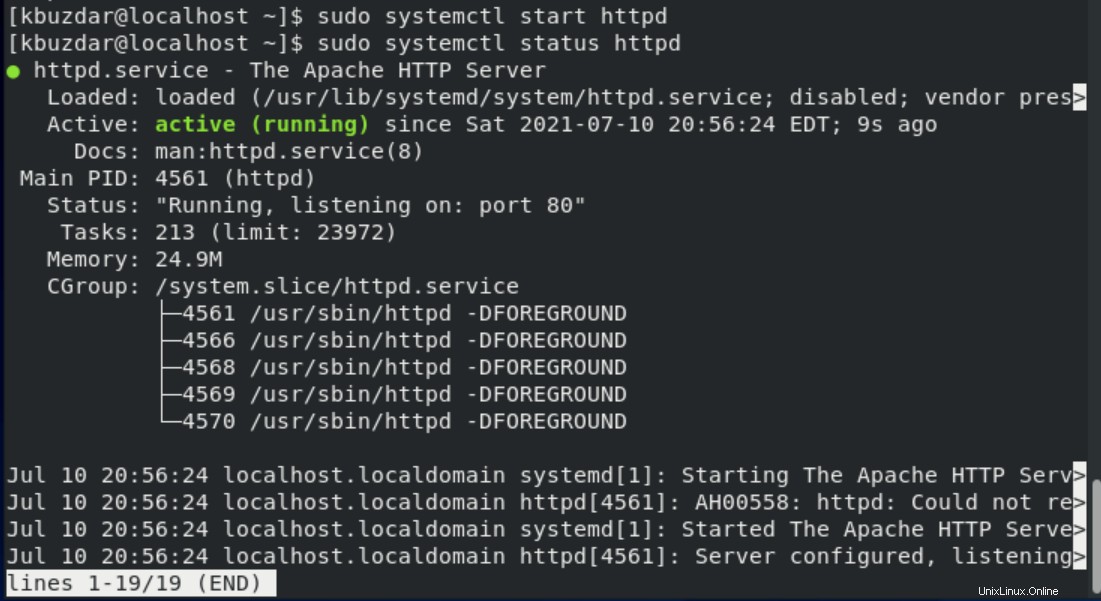
Arrêter le service sur CentOS à l'aide de la commande systemctl
Parfois, nous devons arrêter le service sur votre système pour démarrer un nouveau service. Ainsi, pour arrêter ou désactiver le service en cours d'exécution sur votre système, utilisez la syntaxe suivante :
$ sudo systemctl stop {service-name} $ sudo systemctl stop httpd
Après avoir exécuté la commande ci-dessus, le service en cours d'exécution s'arrêtera sur votre système. Maintenant, vérifiez l'état. L'état de désactivation du service (mort) s'affichera dans la fenêtre du terminal comme suit :
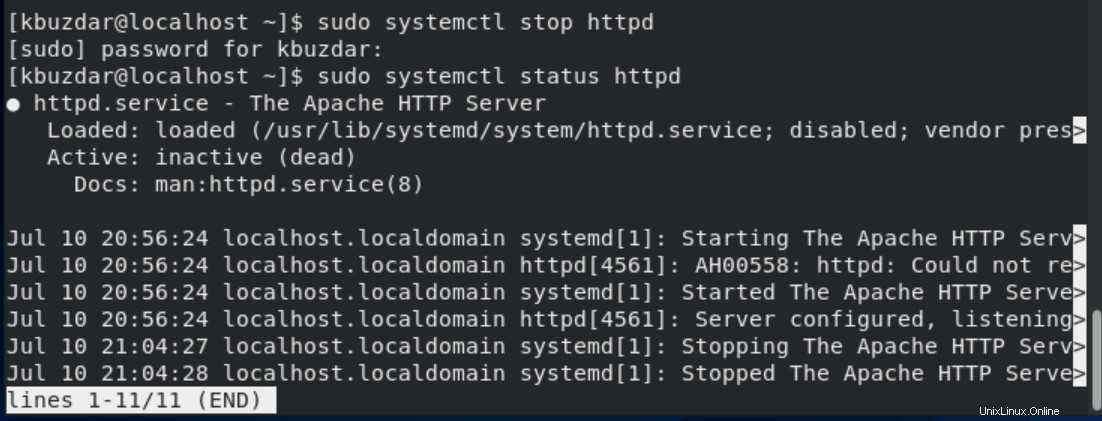
Redémarrer un service à l'aide de systemctl sur CentOS 8
Pour redémarrer un service sur CentOS 8, utilisez la syntaxe ci-dessous :
$ sudo systemctl restart {service-name} Par exemple, pour redémarrer le service httpd arrêté, exécutez la commande suivante :
$ sudo systemctl restart httpd
Recharger le service à l'aide de la commande systemctl
Pour recharger de force tous les fichiers de configuration sur votre système, tapez la commande suivante pour recharger un service :
$ sudo systemctl reload {service-name} Pour recharger le service httpd sur votre système CentOS, exécutez la commande ci-dessous :
$ sudo systemctl reload httpd
Activer et désactiver le service à l'aide de la commande systemctl
Le service Systemctl aide également les utilisateurs à activer et désactiver un service. Pour activer le service httpd sur votre système, utilisez la commande ci-dessous :
$ sudo system enable httpd
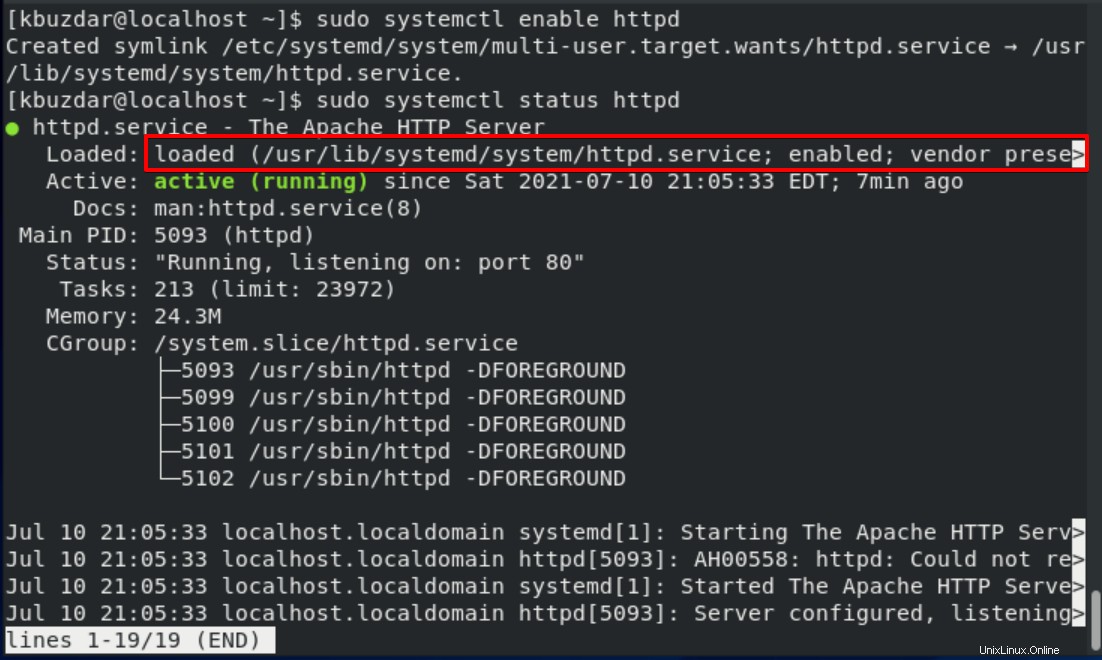
Si vous souhaitez désactiver le service httpd en raison de problèmes de port. Ensuite, exécutez la commande ci-dessous pour le désactiver :
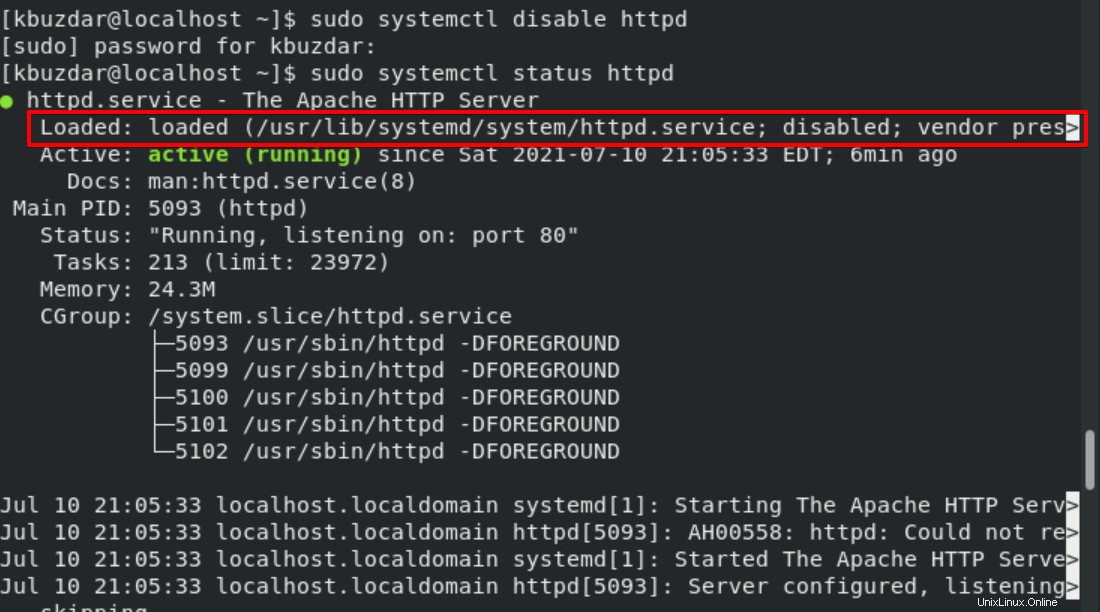
Conclusion
Nous avons montré dans cet article comment démarrer, arrêter et redémarrer le service httpd sur le système CentOS 8 à l'aide de la commande systemctl. À l'aide de cet utilitaire, vous pouvez facilement contrôler n'importe quel service systemd et à l'échelle du serveur sur votre système. Donnez-nous vos suggestions ou commentaires sur cet article. Merci !